Dashboard d'un servei a SWPanel
Manual Detallat del Dashboard de Serveis en SWPanel
1. Introducció i visió general del manual
Aquest manual està dissenyat per a oferir una guia completa, detallada i comprensible sobre l'ús del Dashboard dins d’ SWPanel, la plataforma de gestió de serveis en el núvol i d'allotjament web. Un Dashboard, en l'àmbit informàtic, és una eina visual que permet a l'usuari accedir ràpidament a mètriques clau i funcions relacionades amb els seus serveis. En el cas d’ SWPanel, el Dashboard compleix un paper fonamental en l'administració de serveis com a servidors Cloud, plans de Hosting, dominis, comptes FTP, entre altres.
Què trobaràs en aquest manual?
Al llarg d'aquest document, s'expliquen en profunditat:
- Les funcionalitats del Dashboard per a un servidor Cloud.
- Les funcionalitats del Dashboard per a un servei de Hosting.
- Les opcions disponibles en cada apartat.
- L'ús de cada eina disponible des de la vista de Dashboard.
- Conceptes importants per a comprendre i aprofitar totes les funcionalitats del sistema.
2. Dashboard de servei Cloud
Accés al Dashboard del Cloud
Per a accedir al Dashboard del teu servidor Cloud, utilitza la barra de cerca de serveis en la part superior de l ‘SWPanel. Escriu el nom del servidor i fes clic sobre ell:
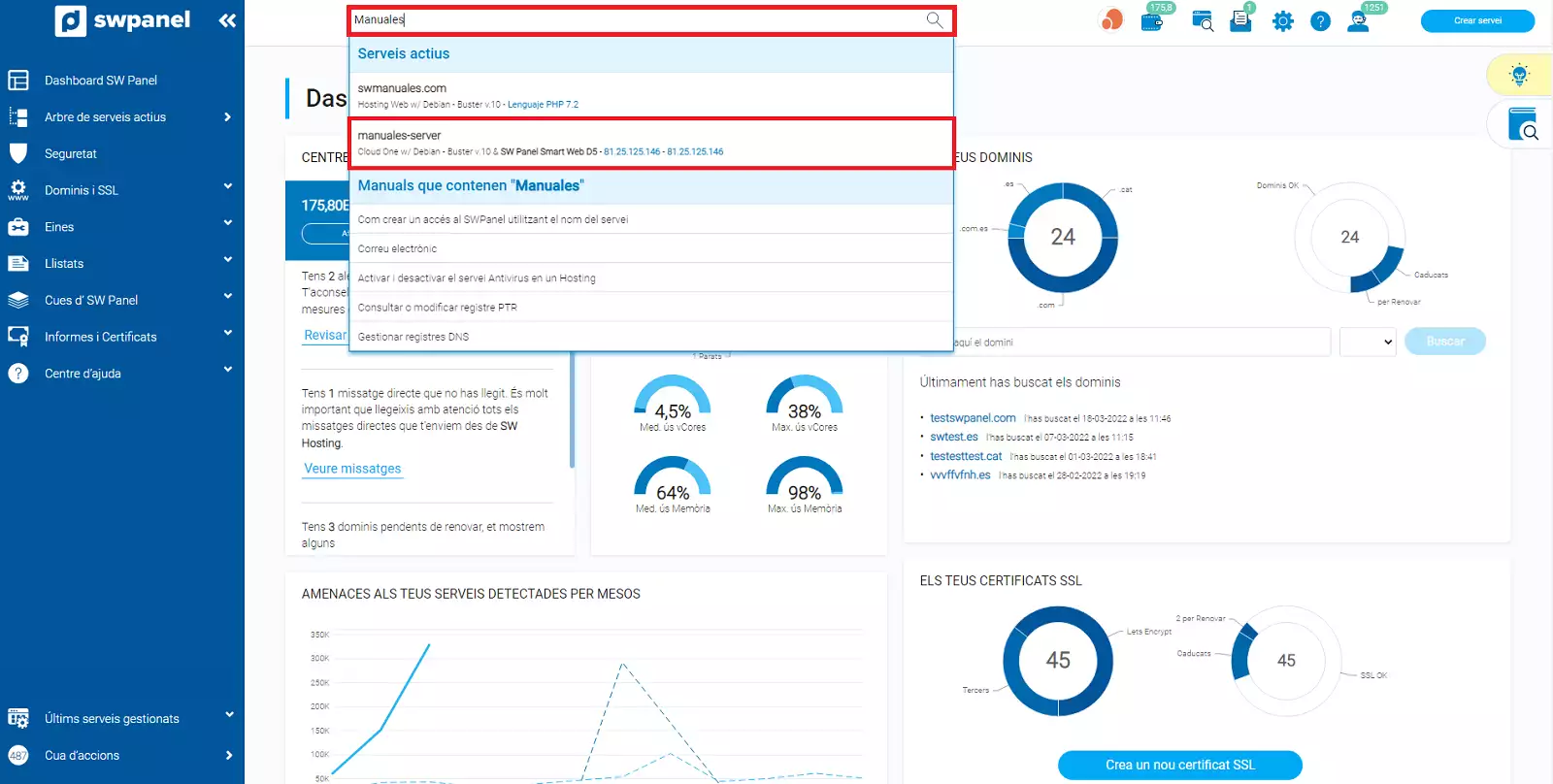
info_capture La captura de pantalla és orientativa. Ha estat presa sobre la versió 2025.03.0007 amb data 12/04/2025. Pot diferir del que mostri la versió actual d’ SWPanel
Una vegada dins, es presenta el Dashboard del servidor Cloud, organitzat en blocs informatius:
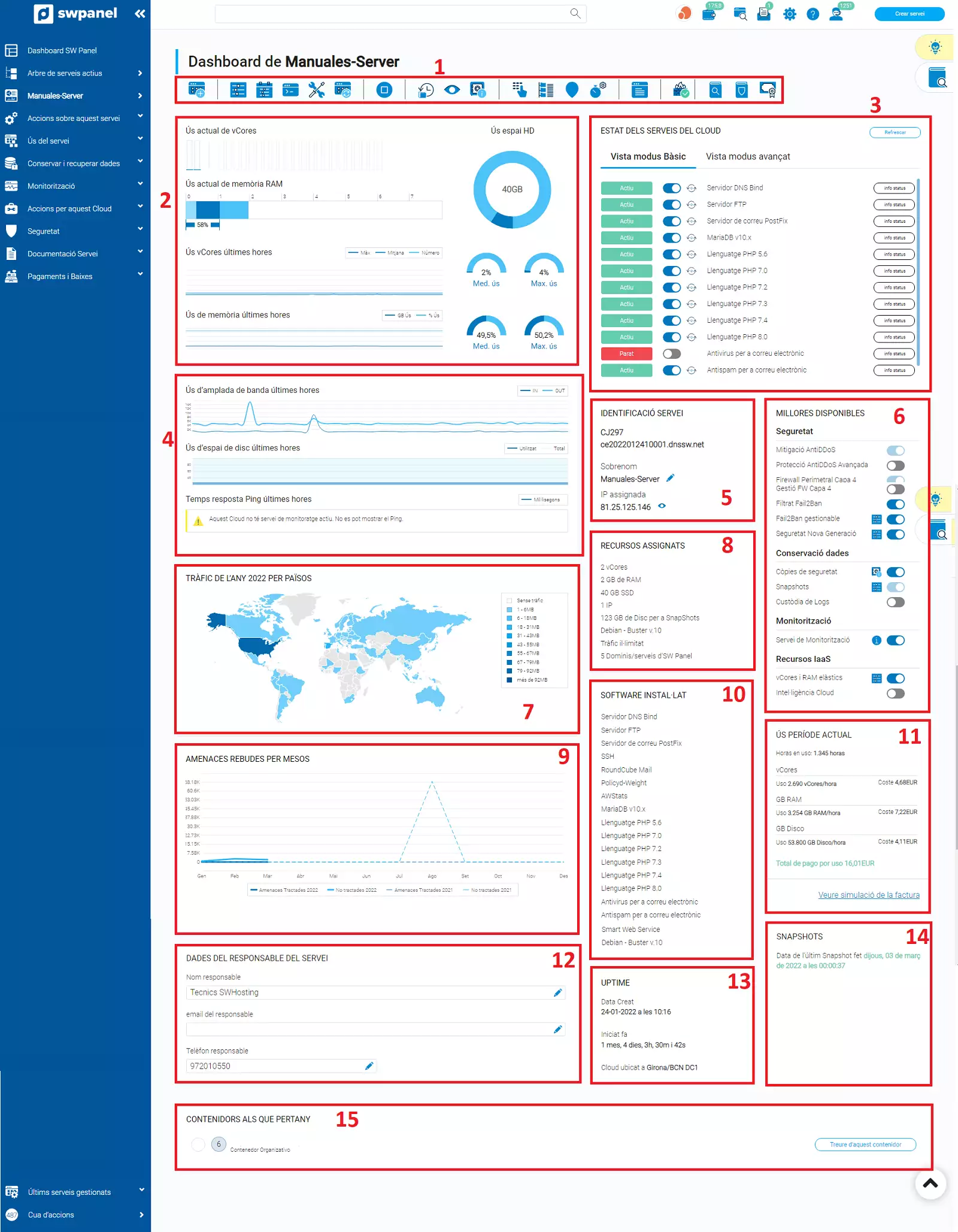
info_capture La captura de pantalla és orientativa. Ha estat presa sobre la versió 2025.03.0007 amb data 12/04/2025. Pot diferir del que mostri la versió actual d’ SWPanel
Blocs del Dashboard Cloud
1. Icones de funcions específiques i configuració del Cloud
En aquest bloc trobaràs les icones corresponents a les següents funcions:
-
Crear un nou servei en aquest acumulador: Aquest és un accés directe a crear un nou servei de Hosting web, Redireccionador o Correu.
-
Personalitzar i ajustar els recursos i serveis d'aquest Cloud: Per a modificar tots els recursos assignats al teu cloud, també podràs modificar els diferents extres disponibles.
-
Crear un escalat planificat per a aquest Cloud: Per a definir l'augment o reducció de recursos en un temps programat.
-
Obrir Consola: Per a accedir per SSH al teu Cloud des d’ SWPanel, i poder executar qualsevol ordre que sigui necessària.
-
Ajustos dels paràmetres bàsics del servei: Per a poder definir la configuració dels diferents serveis instal·lats en el cloud.
-
Gestiona les actualitzacions de Sistema Operatiu, software i serveis instal·lats: Per a definir les actualitzacions del teu servidor Cloud, si desitges que siguin automàtiques, realitzar-les de manera manual, etc.
-
Iniciar / Parar el Cloud: Per a iniciar o parar el cloud en funció del seu estat, en l'apartat de parar, podràs triar entre normal o forçat.
-
Fer un Snapshot: Per a crear una imatge de l'estat actual del teu Cloud.
-
Dashboard de còpies de seguretat: Per a definir la còpia de seguretat dels teus allotjaments així com els diferents directoris que es troben en el teu Cloud.
-
Accedeix al gestor de permisos: Per a gestionar els permisos de lectura/escriptura del teu servidor Cloud.
-
Accedeix al gestor de fitxers: Per a explorar i realitzar accions directament sobre els directoris i fitxers del teu Cloud.
-
Gestiona les IPs associades al teu Cloud: Per a consultar les teves IPs, la màscara de subxarxa, gestionar els registres DNS i modificar el registre PTR. 📃 Manual: Consultar o modificar registre PTR
-
Gestió de Crons: Per a crear diferents crons i definir en quin moment els vols executar.
-
Timeline d'accions sobre aquest servei: Per a veure totes les accions que s'han realitzat sobre el servei, ordenades pel seu dia d'execució.
-
Gestió de Logs: Per a visualitzar els diferents logs del sistema (PHP, FTP, Syslog, Kernel...).
-
Activar Gestió FW Capa 4: Per a activar el tallafocs de capa 4 del teu Cloud.
-
Historial d'Ús: Per a veure l'historial d'ús de tots els recursos del Cloud.
-
Sobre les vulnerabilitats del sistema: Per a generar un informe de les diferents vulnerabilitats detectades al teu sistema.
-
Anàlisi de Seguretat de nova Generació: Per a sol·licitar un informe de Ciberseguretat del teu servidor Cloud.
-
Emetre un certificat sobre aquest servei: Per a generar un certificat de la ubicació de les dades així com el certificat de la protecció de dades ISO27001.
2. Resum de l'ús de recursos
Visualització en temps real del consum de recursos com a CPU (vCores), RAM, disc i amplada de banda.
3. Estat dels serveis
Mostra si els serveis principals (web, correu, base de dades, etc.) estan actius o detinguts. Permet gestionar el seu estat.
4. Recursos assignats
Llista detallada dels recursos contractats (CPU, RAM, disc, etc.).
5. Millores disponibles
Extres activables o desactivables segons es requereixi.
6. Software instal·lat
Resum del sistema operatiu i el software que es troba actualment instal·lat.
7. Trànsit per països
Informe de l'origen geogràfic del trànsit rebut pel servidor durant l'any.
8. Uptime
Temps que ha estat en funcionament el servidor des de la seva última activació.
9. Amenaces rebudes per mesos
Gràfica mensual que mostra les amenaces detectades, tractades i no tractades.
10. Snapshots
Llistat de les còpies d'estat realitzades sobre el servidor.
11. Ús actual del servei
Informació de l'ús actual i cost estimat, amb opció de simulació de factura.
12. Dades del responsable
Dades de contacte de l'administrador responsable del servei.
13. Cua de correu
Correus pendents d'enviament i espai que ocupen en disc.
14. Plans de Hosting amb més connexions
Visualització de quins serveis allotjats generen més trànsit.
15. IPs amb més connexions
Adreces IP que han realitzat més connexions cap als serveis del Cloud.
16. Països amb més connexions
Distribució geogràfica de l'origen de connexions als serveis del servidor.
17. Contenidors organitzatius
Classificació jeràrquica del servidor dins d’ SWPanel.
3. Dashboard de servei de Hosting
Accés al Dashboard del Hosting
Igual que en el servei Cloud, cerca el nom del teu servei de Hosting en la barra superior de l’ SWPanel i fes clic sobre ell:
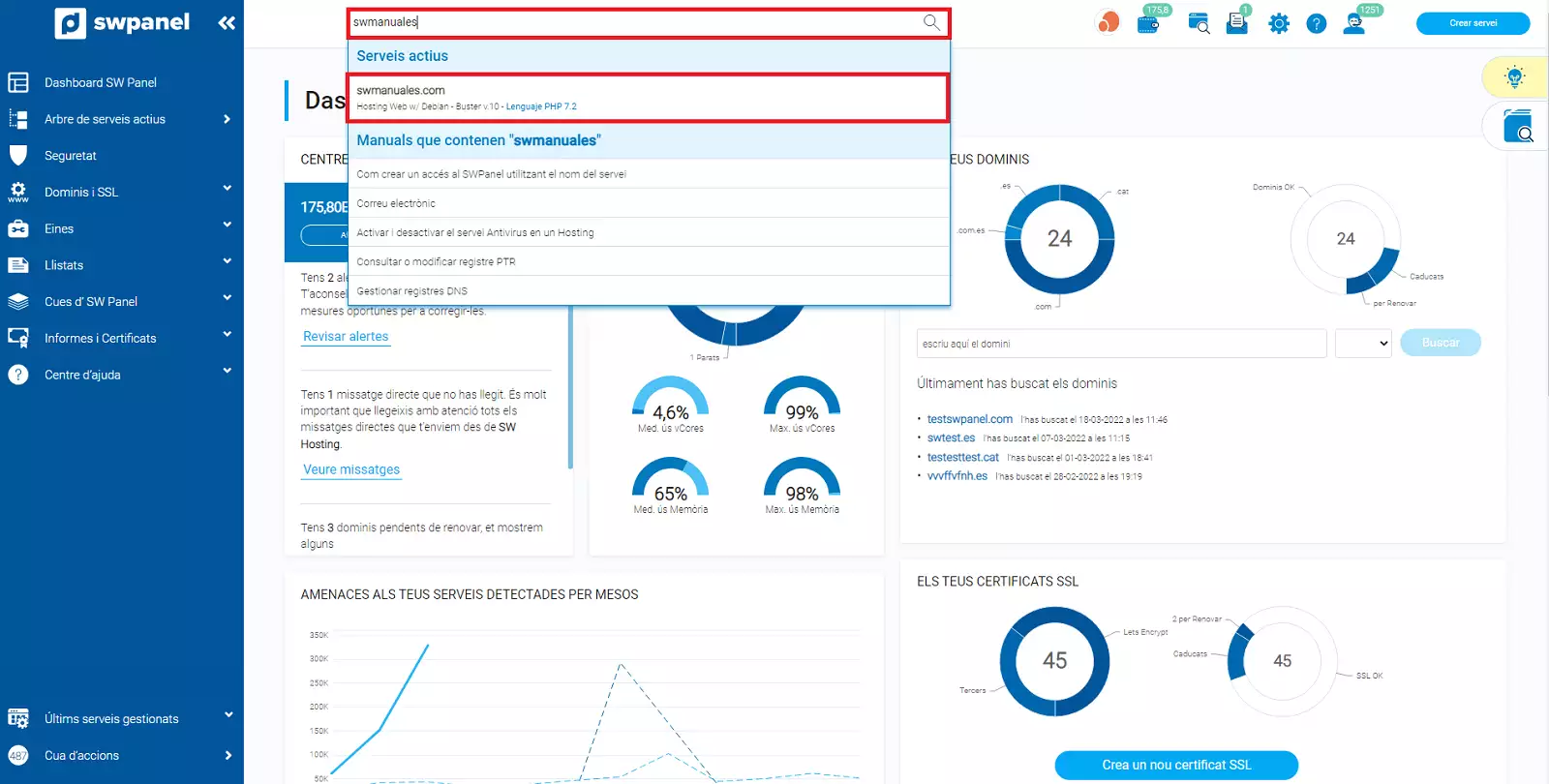
info_capture La captura de pantalla és orientativa. Ha estat presa sobre la versió 2025.03.0007 amb data 12/04/2025. Pot diferir del que mostri la versió actual d’ SWPanel
Una vegada dins, s'accedeix a una pantalla amb funcionalitats específiques del servei de Hosting:
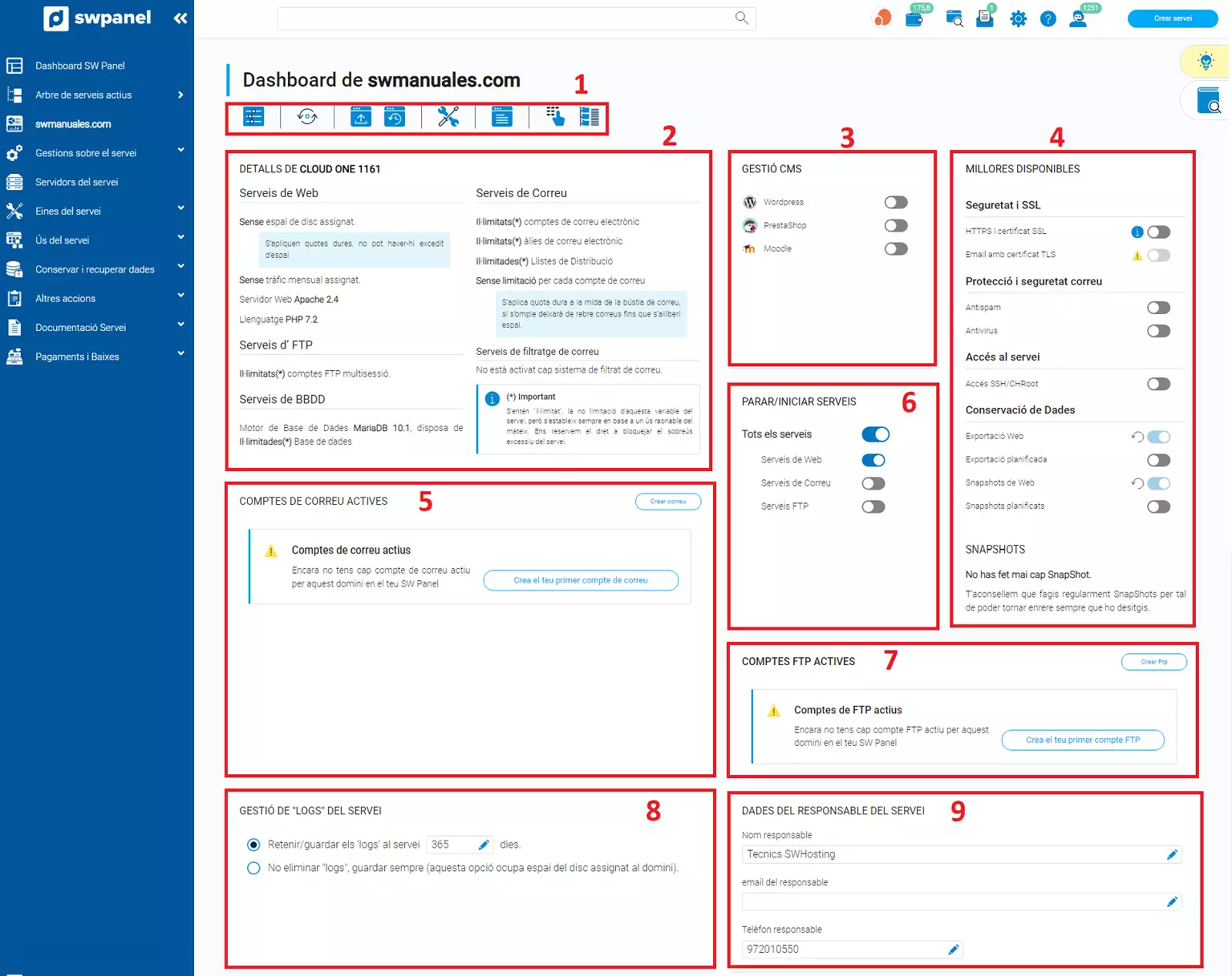
info_capture La captura de pantalla és orientativa. Ha estat presa sobre la versió 2025.03.0007 amb data 12/04/2025. Pot diferir del que mostri la versió actual d’ SWPanel
Blocs del Dashboard Hosting
1. Icones de configuració
En aquest bloc trobaràs les icones corresponents a les següents funcions:
-
Crear Compte Correu: Per a anar directament a crear un nou compte de correu dins del teu Hosting.
-
Crear Compte FTP: Per a anar directament a crear un nou compte de FTP dins del teu Hosting.
-
Crear nou lloc web: Per a crear un nou lloc web en el teu Hosting, ja sigui un nou pla de Hosting o un àlies.
-
Mostrar informació PHP Info: Per a veure tota la informació referent a la versió de PHP instal·lada en el teu Hosting.
-
Ajustar els paràmetres i complements del teu pla de Hosting: Per a personalitzar el software o serveis instal·lats en el servei.
-
Restaurar còpia de seguretat d'aquest domini: En cas de tenir la còpies de seguretat activades en el Hosting, podràs restaurar una còpia de la teva web, BBDD o correu accedint a aquest apartat.
-
Canviar el pla de hosting assignat a aquest servei: Per a canviar a un pla superior o canviar els servidors assignats al servei.
-
Fer una exportació de la Web ara: Exporta la teva Web mitjançant correu electrònic o a un servidor FTP extern.
-
Fer un SnapShot de la Web ara: S'efectua en temps real i còpia el contingut Web i de la BBDD. No inclou correu electrònic ni els logs.
-
Ajustos dels paràmetres bàsics: Per a modificar paràmetres del servidor web Nginx i el fitxer de configuració de PHP del servei.
-
Gestiona els logs del servei: Per a visualitzar els esdeveniments d'accés i d'error del teu Hosting.
-
Gestor de permisos: Per a gestionar els permisos de lectura/escriptura del teu servei de Hosting.
-
Gestor de fitxers: Per a explorar i realitzar accions directament sobre els directoris i fitxers del teu servei de Hosting.
-
Crear de nou els fitxers Virtual Host del Servidor Web.: Aquesta opció és útil quan necessitis generar de nou l'arxiu Virtual Host de la teva Web.
-
Timeline d'accions sobre aquest servei: Per a veure totes les accions que s'han realitzat sobre el servei ordenats per dia d'execució.
-
Fer check de funciomamiento de la Web: Des d'aquest apartat podràs fer una revisió de la teva web per a comprovar que tot estigui funcionant correctament, i veure com solucionar qualsevol problema que puguis tenir.
-
Fer check de funciomamiento del correu electrònic: Des d'aquest apartat podràs fer una revisió dels teus comptes de correu electrònic per a comprovar que tot estigui funcionant correctament, i veure com solucionar qualsevol problema que puguis tenir.
2. Característiques del Hosting Web
Informació tècnica completa de la configuració del servei.
3. Detalls d'ús
Mostra el consum actual d'espai web, bases de dades i correus electrònics.
4. Servidors assignats
Visualització dels servidors actius que presten servei al Hosting.
5. Millores disponibles
Funcionalitats addicionals opcionals per a activar o desactivar.
6. Comptes de correu actius
Llistat editable de comptes de correu configurats.
7. Gestió CMS
Instal·lació automatitzada de gestors de contingut com WordPress, Joomla, etc.
8. Bases de dades actives
Llistat editable de bases de dades actives en el Hosting.
9. Cua de correu
Correus no lliurats i espai que ocupen.
10. Comptes FTP actius
Llistat editable dels comptes FTP disponibles.
11. Parar/Iniciar serveis
Control per a activar o detenir els serveis del Hosting.
12. Snapshots
Gestió d’ Snapshots realitzats sobre el Hosting (si està activat).
13. Renovació
Visualització de data de renovació i configuració d’ autorenovació.
14. URLs amb més connexions
Pàgines web dins del Hosting que reben més trànsit.
15. Països amb més connexions
Distribució geogràfica dels visitants del lloc web.
16. Gestió de logs
Configuració de retenció de logs del servei.
17. Responsable del servei
Visualització i edició del nom, correu i telèfon del responsable tècnic.